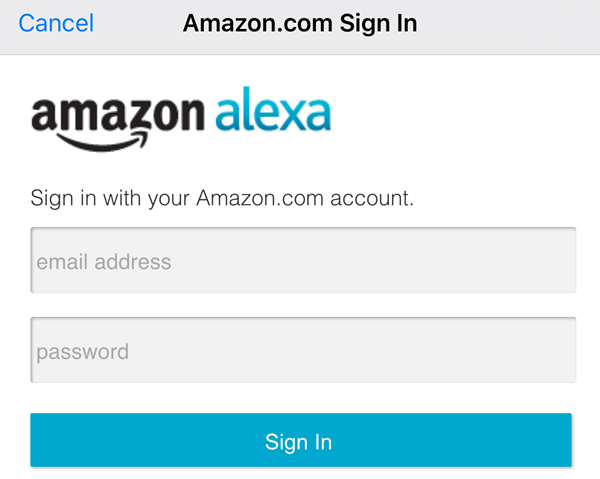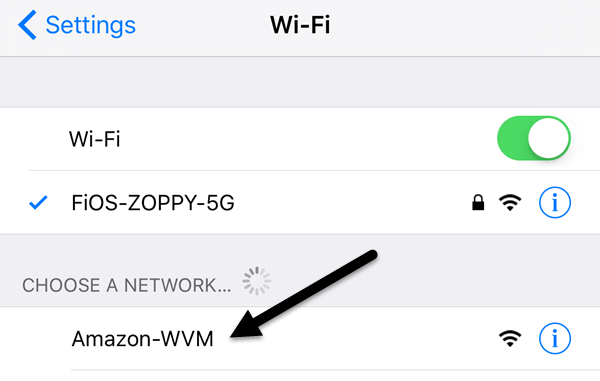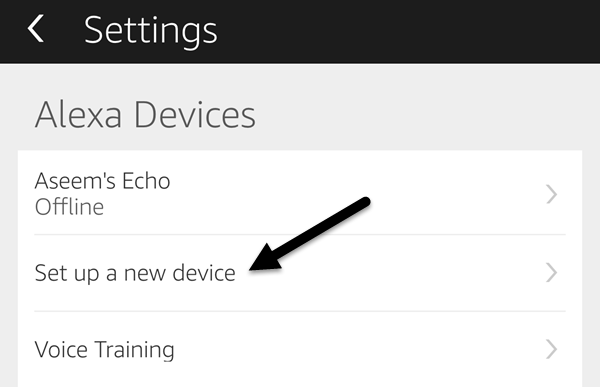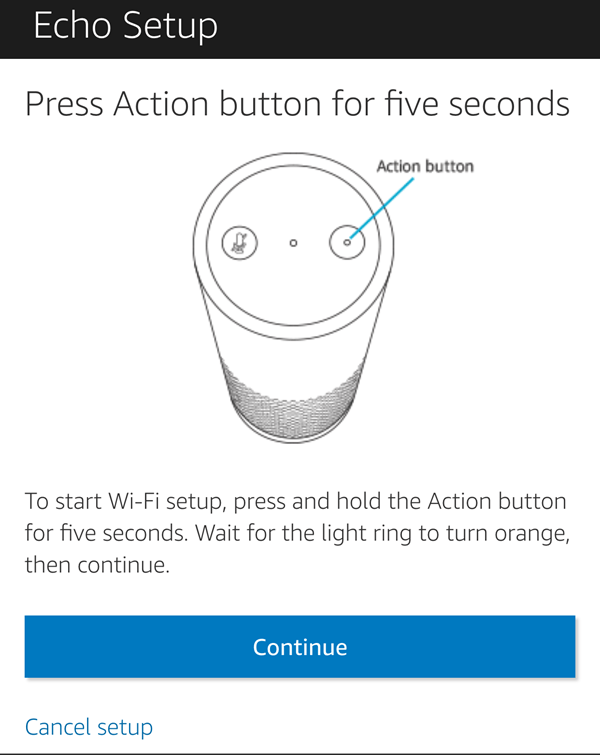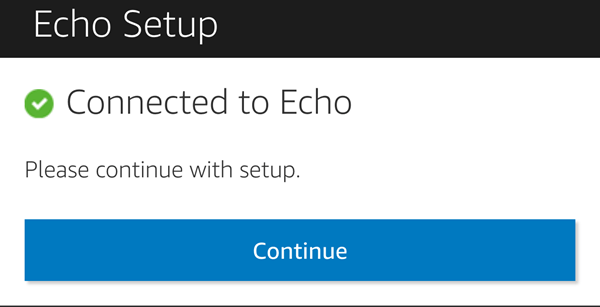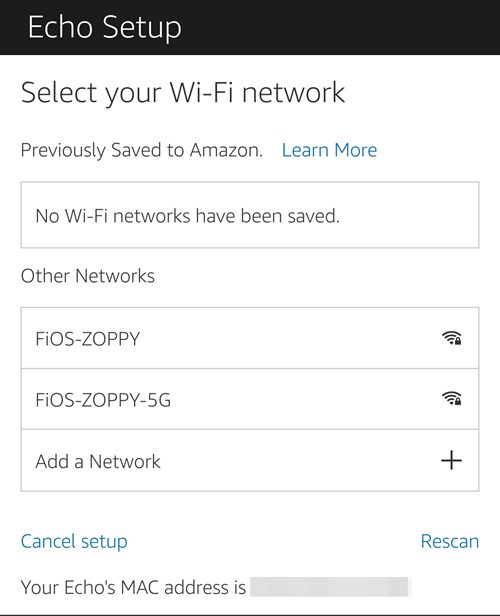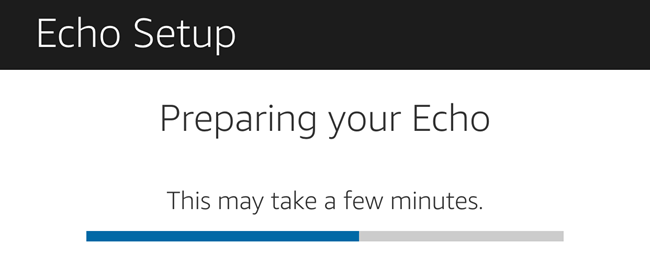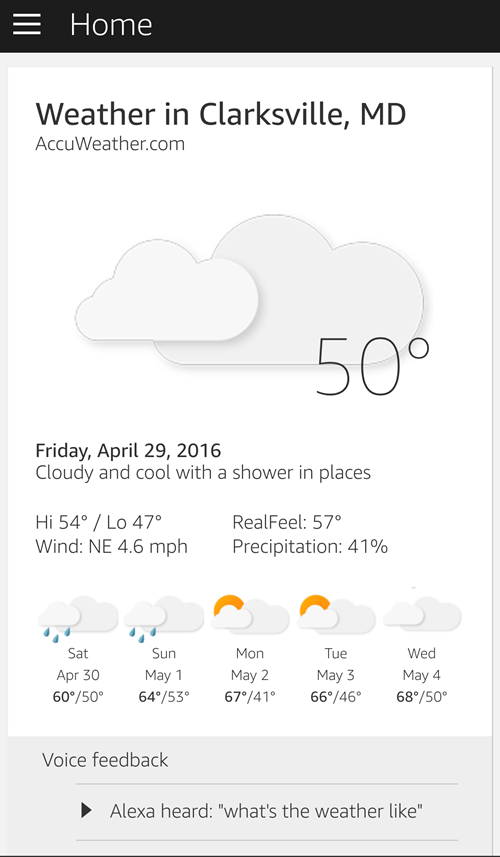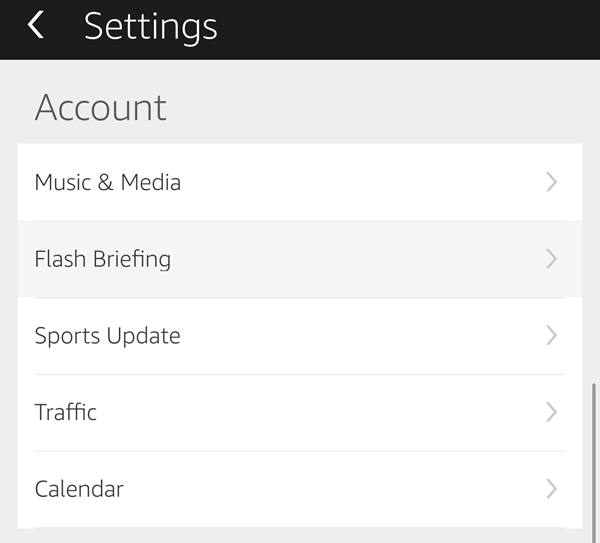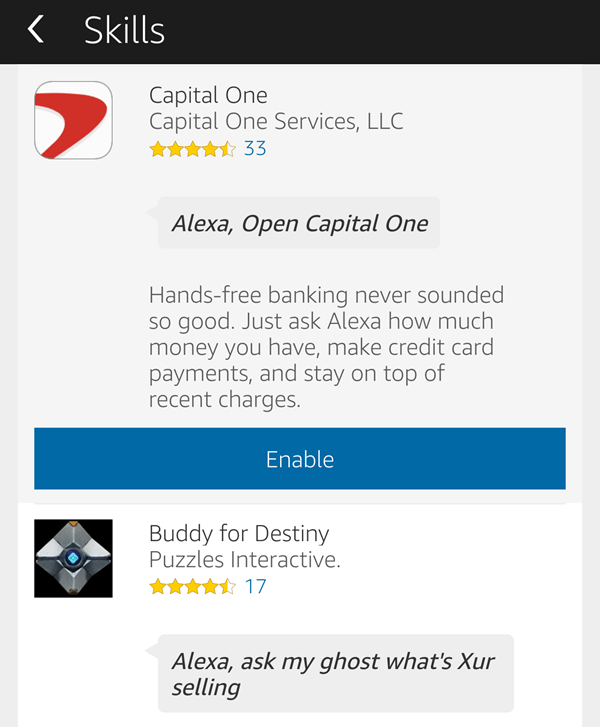Nemrég ugrottál a zenekarra és megvettél egy Amazon Echo-t? Ha olyan vagy, mint én, valószínűleg sok szerencsét hallottál az eszközről, és hogy sokan egyszerűen szeretik az Echo-ot.
Nos, úgy döntöttem, és magam is kaptam egyet. El kell ismernem, az Echo nagyon szórakoztató, és nagyon hasznos, ha gyerekei vannak. A gyerekek szeretik, hogy zenét kérek, és többféle készséget állítottam fel, hogy matematikai játékokat, szó játékokat játszhassanak.
Ebben a cikkben fogok beszélni arról, hogyan lehet gyorsan az Echo beállítása és beállítása annak érdekében, hogy a lehető legjobban kihasználhassa az összes jelenlegi funkcióját. Az Amazon minden héten nagyjából új funkciókat ad hozzá az Echo-nak, így új cikkeket teszek közzé, amikor ezek az új funkciók az eszközre teszik.
Echo beállítása
Ha megkapod az Echo-t és unboxot, alapvetően három elemet látsz: az Echo, az adapter és néhány utasítás. A kezdéshez csatlakoztassa a fali konnektorba. Amíg az eszköz elindul, az Amazon Alexa alkalmazás letölthető az iTunes vagy a Google Play Áruház szoftverből.
Miután letöltötte az alkalmazást, menj előre, és jelentkezz be az Amazon fiókod hitelesítőire.
Miután bejelentkezett, menj előre, zárd be az alkalmazást, majd ellenőrizd az Echo-t. Alaphelyzetben, amikor felbukkan, a gyűrű, amely a tetején megy, narancssárgán világít. Ez azt jelenti, hogy készen áll a WiFi beállítási folyamat megkezdésére.
Ha valamilyen oknál fogva a fény nem narancssárga, Műveletgombot 5 másodpercig. Az Műveletgomb az egyetlen, amelynek középpontjában az egyetlen pont található. Most menj a telefonodra, és menj a WiFi beállítások szakaszba.
Ha a fény narancssárga az Echo, akkor egy Amazon-WVMWiFi hálózat, amelyhez csatlakozhat. Ha csatlakozik ehhez a hálózathoz, menjen tovább, és nyissa meg az Alexa alkalmazást az eszközén. Automatikusan észleli, hogy megpróbálja beállítani a készüléket, de ha nem, akkor érintse meg a három vízszintes vonalat a bal felső sarokban, majd érintse meg a Beállításokelemet, majd érintse meg a Új eszköz létrehozása
A beállítási képernyőnek meg kell jelennie, és emlékeztetni fogja, hogy a folytatás előtt győződjön meg arról, hogy a gyűrű narancssárga. / p>
Ha minden megfelelően be van állítva, megjelenik egy Csatlakoztatott echoüzenet a következő képernyőn. A beállítás folytatásához érintse meg a Folytatásgombot.
A következő képernyőn ki kell választania egy WiFi hálózatot, a visszhangod. Ez lesz az a WiFi hálózat, amelyet az Echo csatlakozik, amikor bekapcsolt állapotban van. Vegye figyelembe, hogy később az alkalmazás segítségével megváltoztathatja a WiFi hálózatot, vagy csatlakozhat a további hálózatokhoz.
A következő képernyőn egy folyamatjelző ahogy az Echo elkészült.
Miután mindent beállítottál, el kell kezdened az Echo-val való beszélgetést! Amikor megnyitja az alkalmazást, megjelenik a Kezdőképernyő, amely egy tippet ad, és csak egy kártyával rendelkezik, amely megajándékozta Alexa testreszabását.
Az Echo működési módja az, hogy ha valamit kérdezel, akkor hangon fog reagálni, de létrehoz egy kártyát az Alexa alkalmazásban, megjelenik a kezdőképernyőn. Ha például "Alexa" szót mondja, majd azt mondja: "Milyen időjárási körülmények hasonlítanak?", szó szerint mondja el, de megjeleníti az alkalmazásban lévő információkat is .
Ez olyan történeti napló, ami mindent elmondott Alexának. Az Echo aktiválásához meg kell mondani a "Alexaszót. Ezt a beállításokat később módosíthatja, ha csak szeretné, de csak "Amazonvagy" Echo. Azonban ez változhat a jövőben.
Alexa testreszabása
Az első dolog, amit valószínűleg az Echo felállítása után szeretnél végrehajtani, hogy felkészítse a hangodat, hogy jobban megértse te. Ehhez lépjen az alkalmazásra, érintse meg a bal felső sarokban lévő három sort, érintse meg a Beállításokelemet, majd érintse meg a Hangképzéselemet. Közvetlenül a Új eszköz beállításabeállítás alatt áll, amelyet a cikk elejére említettem.
Miután ezt megtette, konfigurálnia kell zene, hírek, sport, naptár és forgalom. Ehhez mindenképpen menjen a Beállításokpontra, és görgessen le a Fiókelemre.
Ezek mindegyike nagyon könnyen beállítható, ezért nem fogok részletesen megismerni. Zene & amp; Média, zenét játszhat az Amazon-ból, ha Prime vagy Spotify, Pandora, iHeartRadio vagy TuneIn van. A Flash-tájékoztatóalatt konfigurálhat egy csomó hírprogramot, például a CNN, az NPR, a BBC, a HuffPost stb. perc alatt!
A Sportfrissítésalatt keresse meg az összes kedvenc csapatát, és az Alexa frissítést kap mindenkinek, amikor megkérdezi. A Forgalomcsak akkor adhat meg kezdő és befejeződő célállomást, így csak olyan emberek számára hasznos, akik mindennap ugyanabban az útvonalon dolgoznak, vagyis otthon dolgoznak. A Naptár alatt bejelentkezhet a Google Naptárba, majd az Alexa segítségével eseményeket vehet fel a naptárba.
Szóval, mit mondasz, hogy aktiválja ezeket a funkciókat? Nos, kétféle módon lehet megtanulni a parancsokat. Érintse meg a bal felső sarokban lévő három sort, majd érintse meg a A dolgok megpróbálásaelemet, vagy olvassa el az összes parancsokat online szót.
Az Alexa jellemzői: Időzítők & Riasztásokés Vásárlás& amp; Tennivalók listája. Az időzítő beállításához csak annyit kell tennie, hogy "Alexa, időzítőt állítson be x percig." Egy riasztás esetén csak mondja ki: "Alexa, állítson be riasztást 4 órára
A listákon csak az "Alexa, x hozzáadás a bevásárlási listámhoz" vagy a " "Alexa, adj hozzá a kifejezésedeta teendõk listájához." Alexa is válaszolhat olyan kérdésekre, mint az egyszerű matematika vagy a konverziók. A tények szerint a készülék úgy tűnik, hogy a Wikipédiára támaszkodik, tehát jó vagy rossz dolog, attól függően, hogy ki kéri. Megkérheted olyan dolgokat, mint például: "Ki az X ország elnöke?" Vagy "Mi az X állam fővárosa", vagy akár valami, mint "Minden kontinens neve".
Alexa Skills
Az Alexa igazi ereje azonban készségek formájában jön létre. Ha megérinti a három sort, majd az Képességeklehetőséget, akkor megtalálja az összes olyan módot, amellyel javíthatja az Echo-t. Ezek alapvetően kis alkalmazások íródtak az Echo számára különböző cégek vagy egyének számára.
Van egy csomó készség, de jelenleg a legtöbb buta vagy haszontalan. Azonban a lista egyre jobb a nap, és néhány nagyon jó. A gyerekek számára a Baby Animals, Spelling Bee, az emberi test kvíz, a mentális matematika és a dinoszaurusz tényeket használom. Nagyon szeretem a mentális matematikai készségemet az ötéves kislányom számára. A magam számára a Capital One-et használom, ez a nap a történelemben és a véletlenszerű világfajtákban. A TP-LINK Kasa és a SmartThings képességek is elérhetővé válnak, így tudom vezérelni a kapcsolóimat stb. Alexa-n keresztül. Egy jövőbeli bejegyzésben meg fogom írni az intelligens otthoni eszközök Alexa-val történő beállítását.
Ezzel a ponttal nagyjából az Alexa-val megy, ami izgalmas, mert csak most van népszerűvé válik. Rengeteg készség fog írni és az Amazon számos új funkciót ad hozzá az eszközhöz. A hűvös dolog az, hogy minden fel van frissítve a felhőben, így a készülék intelligensebbé és jobbá válik anélkül, hogy hardverfrissítésre lenne szükség. Ha bármilyen kérdése van, ne habozzon megjegyezni. Enjoy!